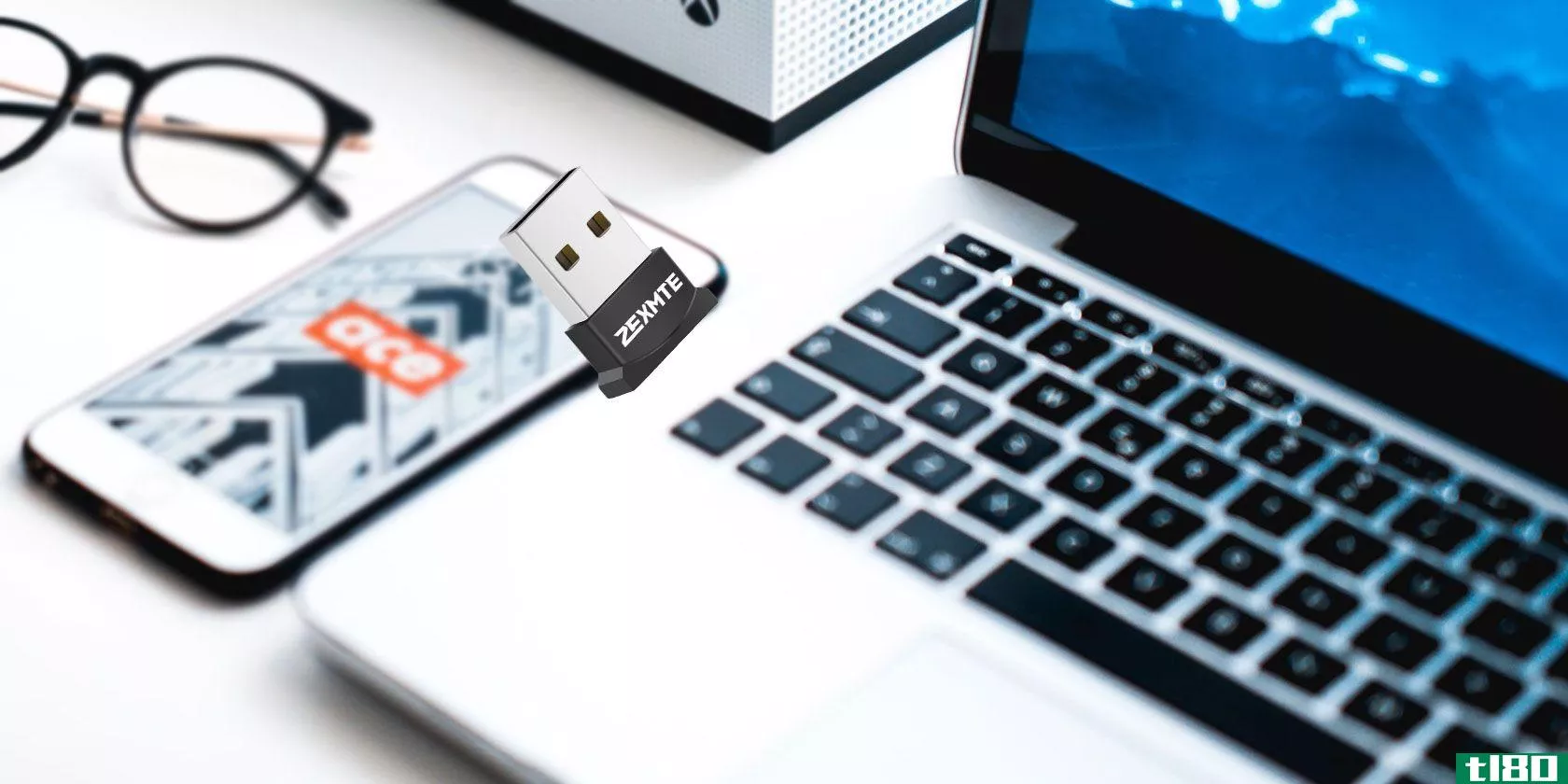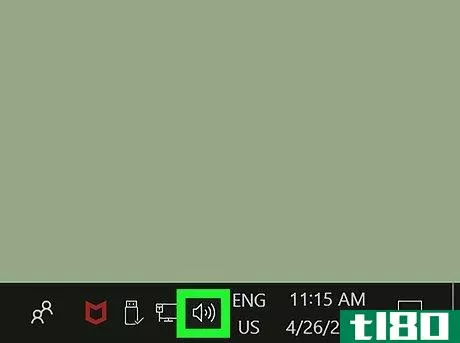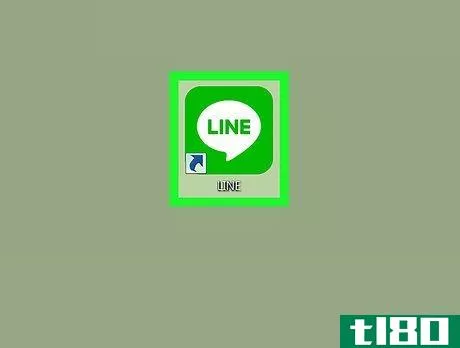如何在pc或mac上连接两个蓝牙扬声器(connect two bluetooth speakers on pc or mac)
方法1方法1/2:macos
- 1使用Mac电脑播放蓝牙扬声器。如果您还没有这样做,请按照扬声器附带的说明将其连接到计算机。
- 2开放式搜索器。这是码头上的第一个图标。
- 3.点击Go菜单。它在屏幕的顶部。
- 4点击实用程序。
- 5双击音频MIDI设置。这将打开一个名为“音频设备”的窗口
- 6点击+。在左面板下面。将出现一个简短的菜单。
- 7单击创建多输出设备。右侧面板中将显示已连接扬声器的列表。
- 8选择两个蓝牙扬声器。要做到这一点,请选中每个发言者姓名左侧的复选框。您选择的任何扬声器都将同时从Mac电脑播放音频。
- 9重新命名新的多输出设备。给这对扬声器起个名字很有帮助,这样你就可以在你的声音设置中轻松找到它们。为此,双击左栏(可能在底部附近)中的Multi-Output Device,然后键入“All Bluetooth Speakers”(所有蓝牙扬声器)或类似内容。
- 10将扬声器设置为Mac电脑的音频输出。最后一步是告诉Mac通过扬声器对传送音频。方法如下:单击Apple菜单并选择系统首选项。点击声音。单击“输出”选项卡(窗口顶部附近的第二个选项卡)。单击您为这对扬声器指定的名称(例如“所有蓝牙扬声器”)。
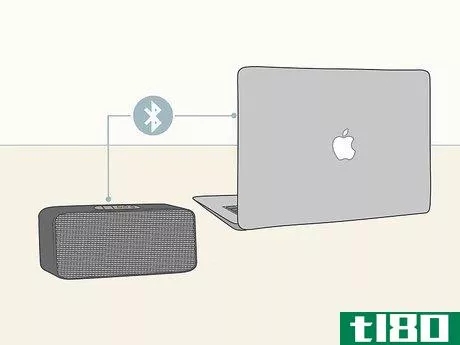
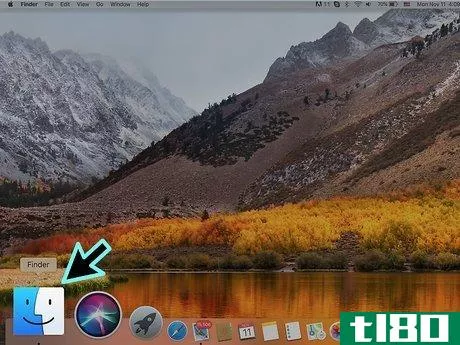
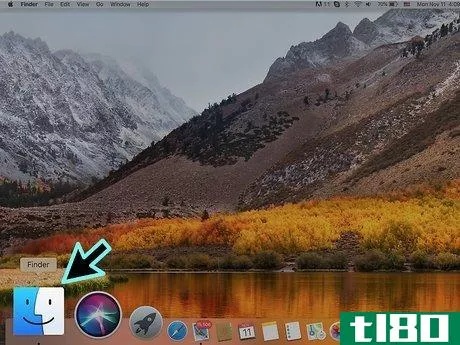
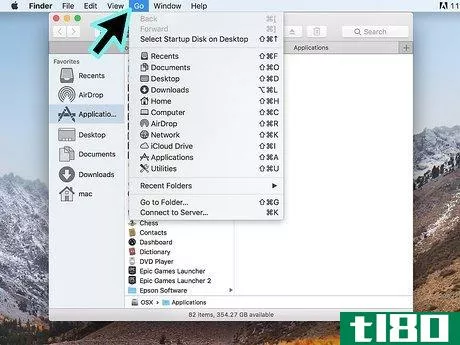
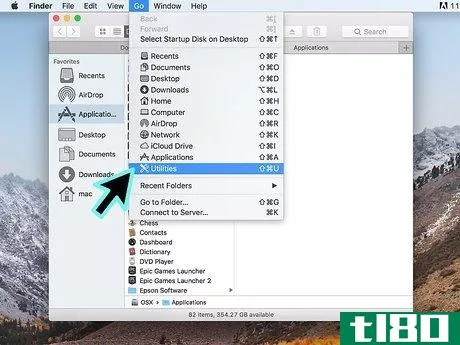
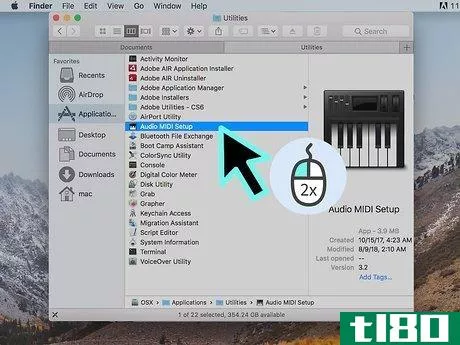
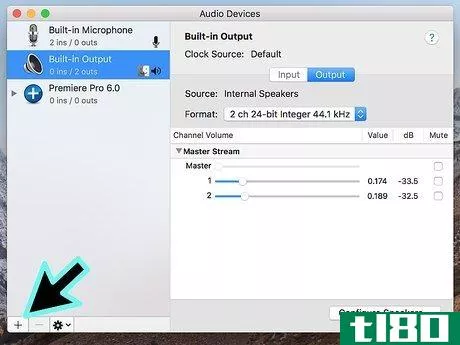
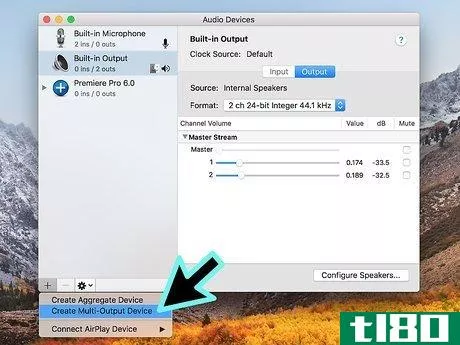
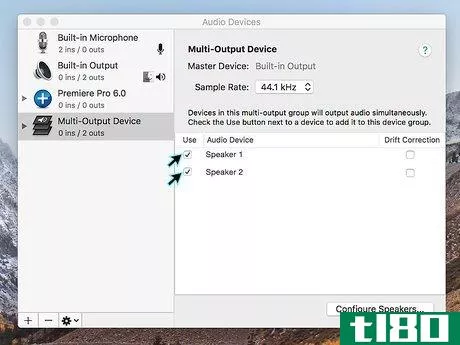
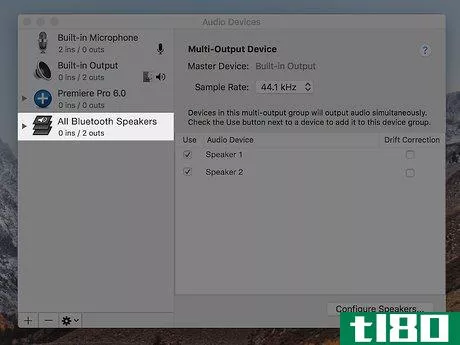
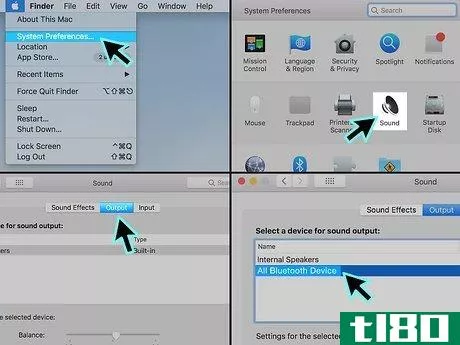
方法2方法2/2:windows
- 1打开两个蓝牙扬声器。要在Windows上同时使用两个蓝牙扬声器,您需要能够相互配对的扬声器。这通常意味着两个相同型号的扬声器,但您可以配对同一品牌的不同型号。
- 2用Windows电脑播放两个扬声器。如果尚未配对两个扬声器,请在计算机上启用蓝牙并立即配对。方法如下:单击Windows搜索图标(开始按钮旁边的圆圈或放大镜)。在搜索栏中键入bluetooth。单击蓝牙和其他设备。如果“蓝牙”开关处于关闭状态,请将其滑至打开状态。按下第一个扬声器上的配对按钮,等待片刻,使其进入配对模式。单击+添加蓝牙或其他设备。点击蓝牙。点击扬声器。按照屏幕上的说明完成配对。第一个扬声器配对后,以相同的方式配对第二个扬声器。
- 3使用扬声器制造商的应用程序(如适用)将扬声器配对。一些扬声器制造商提供了一个Windows应用程序,您可以使用它将扬声器彼此连接起来。如果你的扬声器附带了一个应用程序,打开它,看看你是否能找到多个扬声器的选项(有时称为“多个插座”)。
- 4打开Windows音频设置。方法如下:单击Windows搜索图标(开始按钮旁边的圆圈或放大镜)。在搜索栏中输入音频。单击管理音频设备。
- 5选择扬声器,然后单击设置默认值。它在窗户底部附近。如果无法单击“设置默认值”按钮,则扬声器已设置为默认音频输出。直接跳到下一步。
- 6单击录制选项卡。这是窗口顶部的第二个选项卡。
- 7右键单击立体声混音。如果看不到此选项,请右键单击窗口的空白区域,然后选择“显示禁用的设备”。你现在应该看看。
- 8单击启用。这会告诉你的电脑使用立体声而不是单声道。
- 9选择立体声混音,然后单击设置默认值。“立体声混音”上会出现一个绿色和白色的复选标记
- 10再次选择立体声混音,然后单击属性。它在你刚才点击的“设置默认值”按钮的右边。
- 11单击“收听”选项卡。这是第二张账单。
- 12勾选“收听此设备”框。
- 13从“通过此设备播放”菜单中选择第二个扬声器。这是当前不是您默认的扬声器。
- 14点击OK。
- 15再次单击“确定”。音频设置现在关闭。
- 16重新启动计算机。一旦你的电脑重新启动,你应该能够同时通过配对的蓝牙扬声器收听立体声音频。

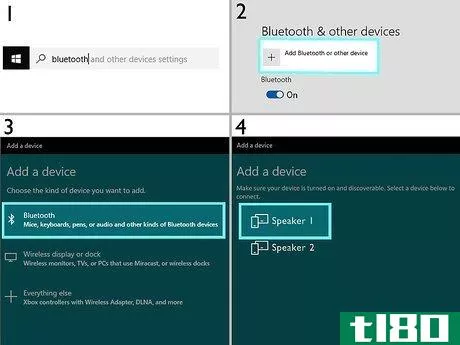
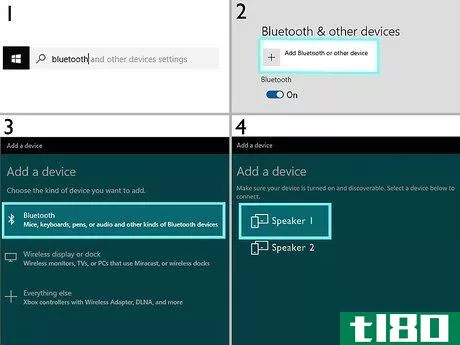

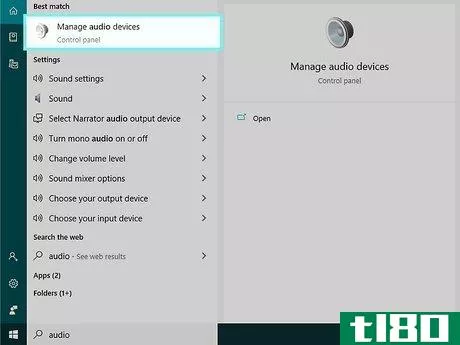
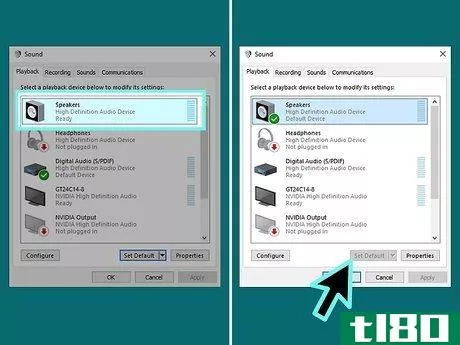
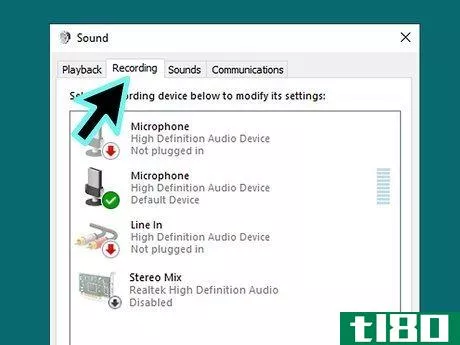
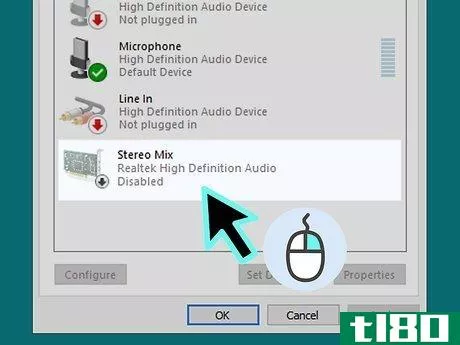
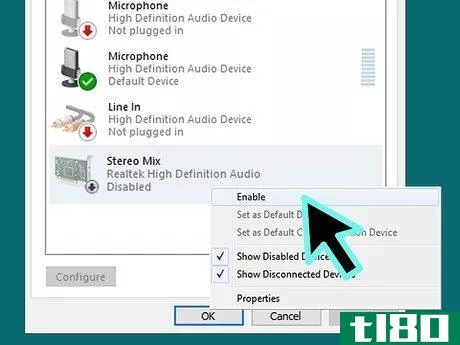
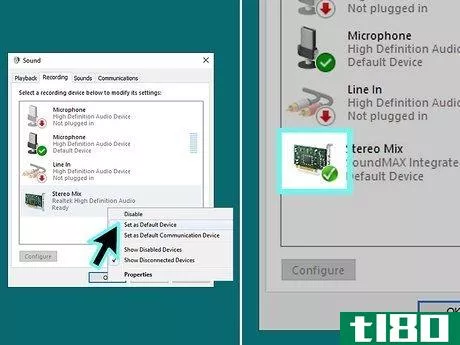
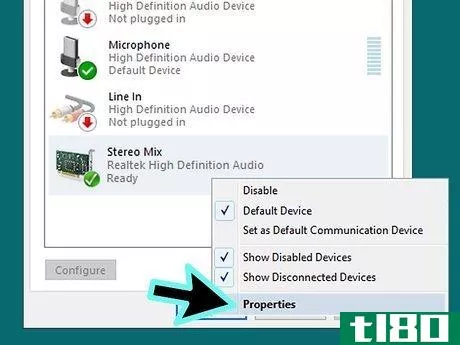
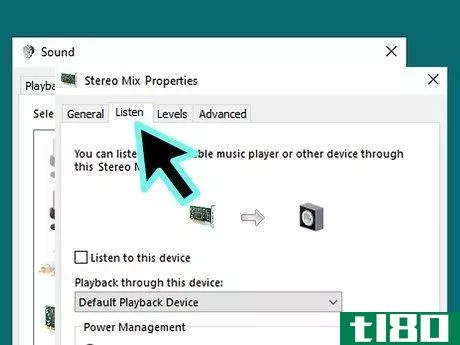
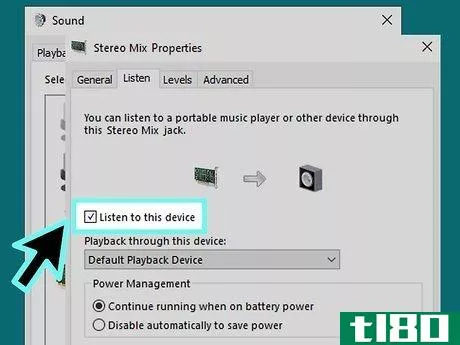
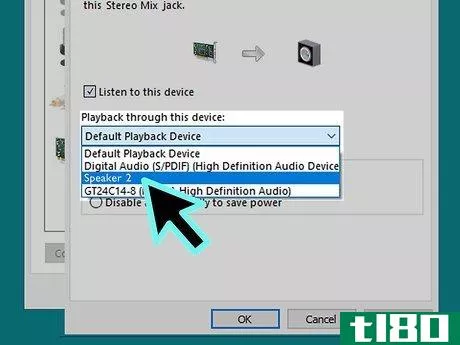
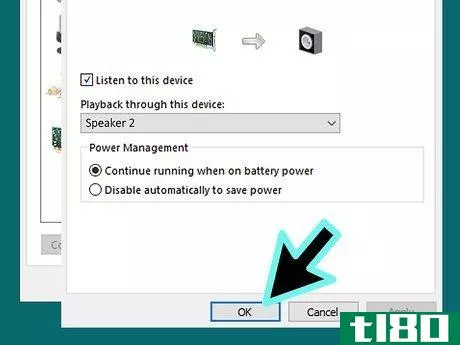
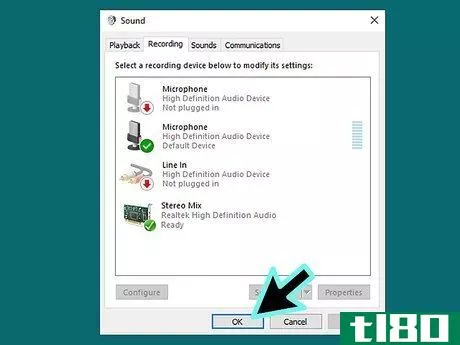
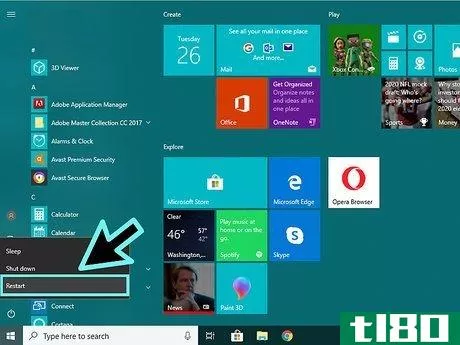
- 发表于 2022-03-16 22:15
- 阅读 ( 114 )
- 分类:IT
你可能感兴趣的文章
7修复蓝牙在你的mac上不可用
... 如果您正试图让蓝牙扬声器或其他音频设备工作,并且已经配对,并且想知道为什么听不到任何声音,那么您需要确保在“系统首选项”>“声音”>“输出”下选择它作为主输出...
- 发布于 2021-03-19 01:34
- 阅读 ( 257 )
为发烧友提供预算内最好的音效条
...频发烧友来说,TaoTronics音效条很难被打败。这个34英寸的扬声器有四个驱动器和两个被动散热器,提供2.0声道音频,音质稳定。在连接方面,有有线和无线两种选择。 ...
- 发布于 2021-03-19 01:53
- 阅读 ( 232 )
如何将airpods连接到macbook、iphone、pc或android
...对。为此,请从Apple菜单中选择System Preferences,然后选择Bluetooth条目。确认蓝牙已打开。 ...
- 发布于 2021-03-19 12:10
- 阅读 ( 271 )
5种将麦克风连接到电脑的简便方法
... Bluetooth Karaoke Microphone Wireless with Echo Reverberation | Noise Filtering 3 in 1 Singing Mic, Portable Speaker and Powerbank | Compatible with iPhone, iPad, Android, Laptops & More (Silver) BUY NOW ON AMAZON ...
- 发布于 2021-03-23 08:35
- 阅读 ( 746 )
你能买到的7个最好的台式电脑扬声器
如今,集成扬声器在笔记本电脑和电脑显示器中都很常见。但是不管笔记本电脑或显示器有多贵,内部扬声器的声音很少好。 ...
- 发布于 2021-03-23 09:10
- 阅读 ( 308 )
如何检查您的pc或mac支持哪个蓝牙版本
...司,然后按Enter键。 通过单击其名称左侧的箭头展开“Bluetooth”类别 找到蓝牙适配器。它的名称会有所不同,但不会包含“枚举器”一词。请忽略名称中包含“枚举器”的任何设备。 在下面的屏幕截图中,我们的适配器名为...
- 发布于 2021-04-05 02:25
- 阅读 ( 302 )
如何将airpods与pc、mac、android手机或其他设备配对
...通过蓝牙设置配对的外围设备,就像任何其他蓝牙耳机或扬声器一样。例如: Android:进入“设置”并点击“无线和网络”下的“蓝牙”选项。确保蓝牙已启用,您将在此处看到AirPods作为可用设备。 Windows 10:进入“设置”>...
- 发布于 2021-04-06 18:57
- 阅读 ( 271 )
sonos roam将包括自动trueplay和新的“声音交换”功能
...功能的信息,这些新功能将首先出现在微型、无处不在的扬声器上。 我之前的报告列出了Sonos Roam的核心规格。这款便携式扬声器长6.5英寸,重约1磅,充电后电池续航时间可达10小时。就像移动一样,它将支持amazonalex...
- 发布于 2021-04-16 01:19
- 阅读 ( 179 )